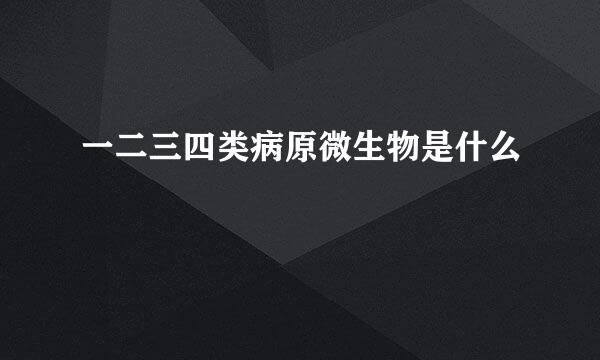苹果笔记本怎么重装系统
的有关信息介绍如下:
苹果笔记本的重装系统过程相对简单,可以按照以下步骤进行:
1. 备份数据:在重装系统之前,务必备份重要的文件和数据。可以使用外部硬盘、云存储服务或其他适当的方法进行备份。
2. 下载操作系统:访问苹果官方网站或App Store,下载最新的 macOS 操作系统安装文件。确保选择与您的笔记本型号兼容的操作系统版本。
3. 准备启动盘:将 USB 闪存驱动器(至少 8GB 容量)格式化为 Mac 扩展日志式 (Mac OS Extended, Journaled) 格式,并使用「磁盘工具」创建启动盘。将操作系统安装文件复制到启动盘中。
4. 关机并启动:将 USB 启动盘插入笔记本的 USB 端口,然后关机。按住 Option (或 Alt) 键,然后按下电源按钮启动笔记本。
5. 选择启动盘:在启动时,会显示可用的启动选项。选择您创建的 USB 启动盘作为启动选项,并按下回车键。
6. 进入恢复模式:笔记本将进入 macOS 恢复模式,屏幕会显示 macOS 实用工具。在这个界面中,选择「磁盘工具」。
7. 格式化硬盘:在磁盘工具中,选择您的硬盘,然后点击「抹掉」。选择适当的格式(通常是「Mac OS 扩展日志式 (Mac OS Extended, Journaled)」)和名称,然后点击「抹掉」按钮。
8. 安装操作系统:关闭磁盘工具后,回到恢复模式的界面,选择「重新安装 macOS」选项,然后按照提示进行操作系统的安装。
9. 完成安装:安装过程需要一些时间,根据您的网络速度和硬盘性能可能需要几十分钟到几个小时。等待安装完成,并按照屏幕上的指示进行设置和配置。
10. 恢复数据:在安装完成后,您可以选择从备份中恢复您的文件和数据,或者重新设置和配置您的笔记本。













![如何自己在网上学习:[2]百度传课](/upload/jingyan/2024/1025/4e53543d.jpg)